Existen muchas alternativas al explorador de archivos, con una mayor flexibilidad de uso y toda clase de funciones avanzadas. Sin embargo, la herramienta oficial de Windows puede ser más útil con una serie de ajustes mínimos… que Microsoft insiste en esconder cada vez que actualiza al sistema operativo. La aplicación miniToggle trae a la superficie tres recursos esenciales: Mostrar los archivos ocultos, mostrar las extensiones, y activar el menú contextual clásico.
Cuando abrimos el explorador de archivos en Windows, lo más probable es que veamos una selección limitada de archivos y carpetas, con información incompleta sobre cada elemento. ¿Por qué? Bueno… porque es la configuración por default. Esconder cosas al usuario es una de las estrategias más antiguas de Microsoft, y por supuesto, una de las más irritantes. Algunas modificaciones requieren el acceso a carpetas ocultas, o conocer con precisión la extensión de un archivo. El proceso «estándar» para reactivar esos aspectos requiere entrar a Opciones de Carpeta (ahora llamado Opciones en Windows 11, oculto dentro de un menú con tres puntos), ingresar a la pestaña Ver, y marcar allí las casillas correctas… pero la herramienta miniToggle es mucho más sencilla.
miniToggle: Tres clics para reactivar extensiones, carpetas ocultas, y el menú clásico
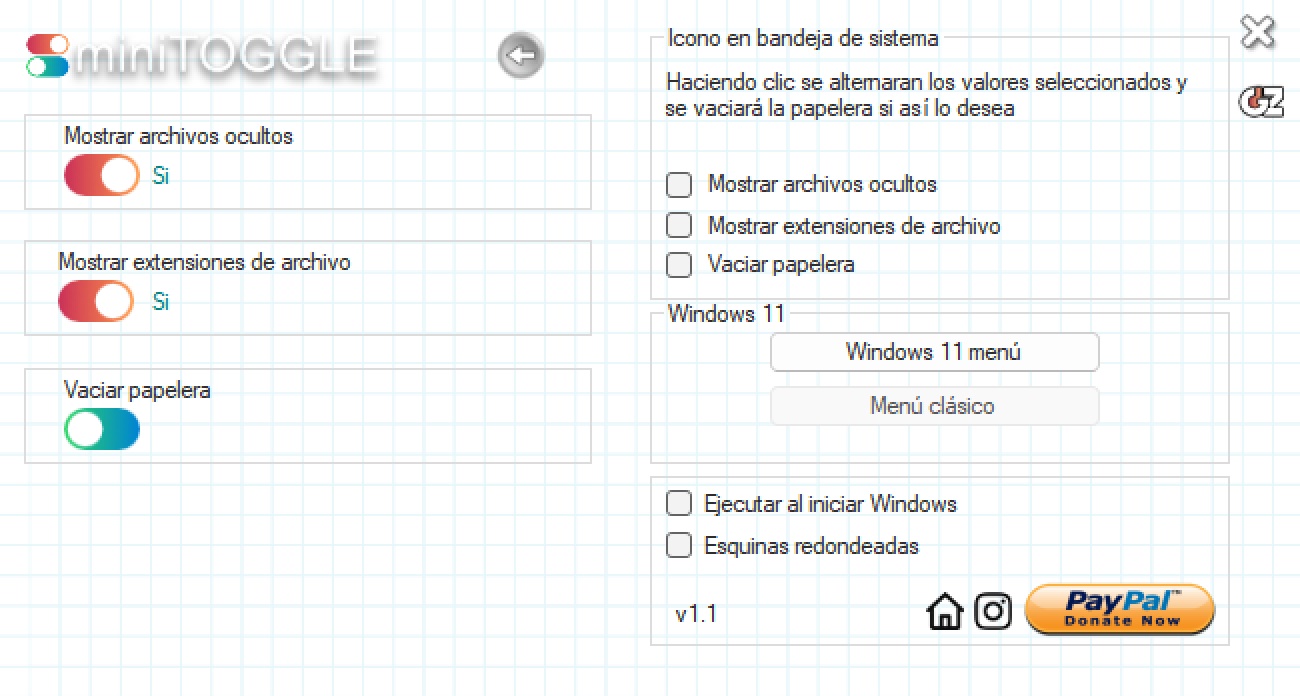
Una vez descargado (recomiendo el build portátil), miniToggle presenta una interfaz minimalista con tres opciones, y dos secciones adicionales. Entre las opciones tenemos interruptores para mostrar los archivos ocultos, mostrar las extensiones de archivo, y vaciar la papelera de reciclaje. El botón de la papelera funciona esencialmente como si fuera un pulsador, y no permanece «activo». La primera de las secciones nos permite asociar todas las funciones a un clic en el icono de miniToggle sobre la bandeja de sistema, y la segunda ofrece atajos para restaurar el menú contextual clásico bajo Windows 11, o conservar el diseño «actualizado».
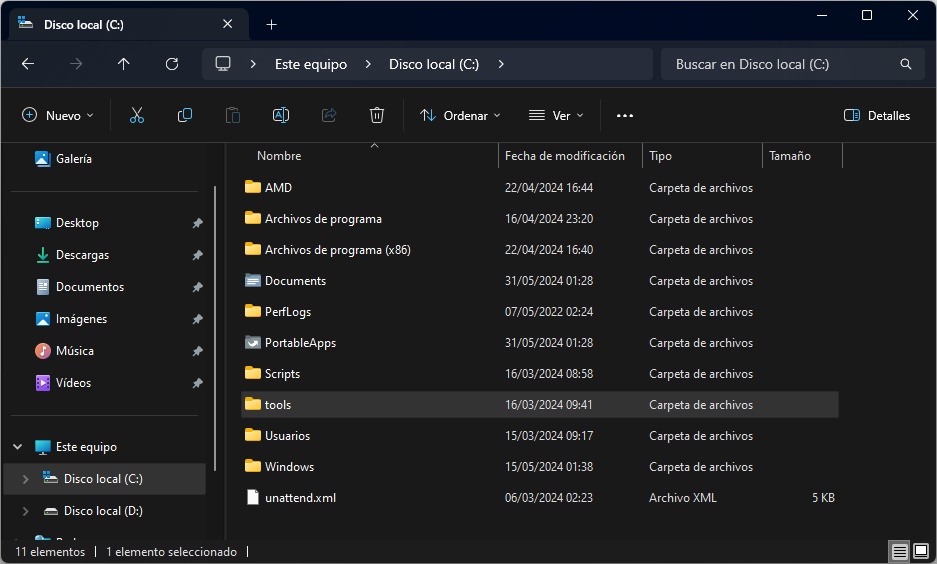
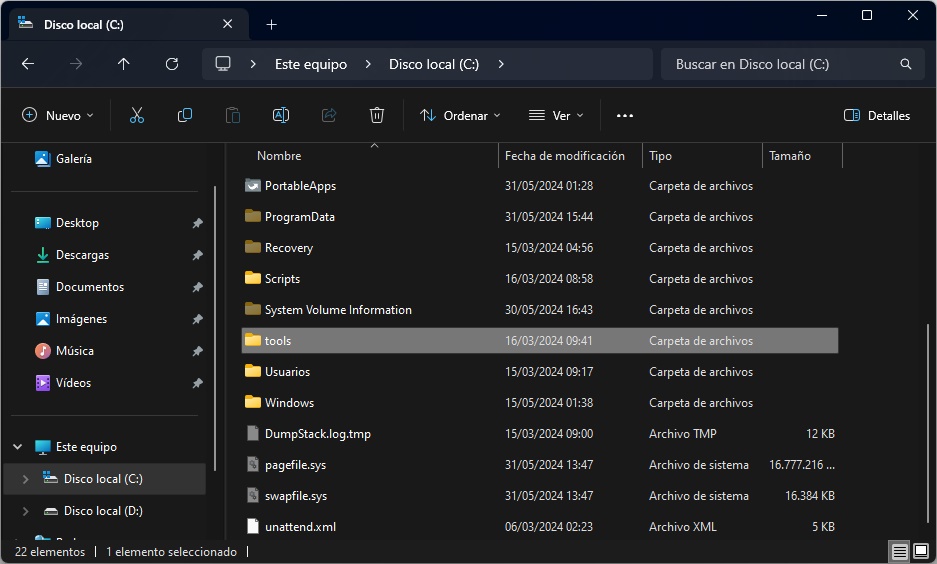
En cuanto al resto de los comandos, podemos indicarle a miniToggle que se inicie junto al sistema operativo, y activar las esquinas redondeadas en su interfaz. ¡Eso es todo! El programa se inicia automáticamente en español si detecta ese idioma en el sistema operativo, y su soporte se extiende sólo a ediciones x64 de Windows 10 y 11. ¡Enlace más abajo!
Sitio oficial y descarga: Haz clic aquí





